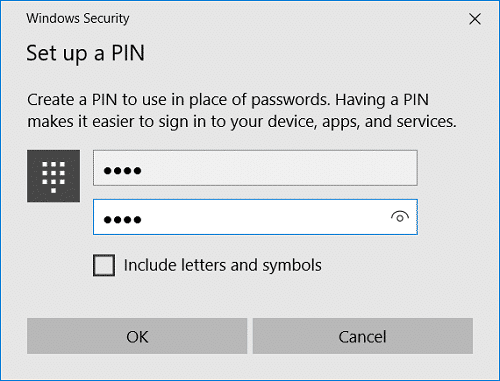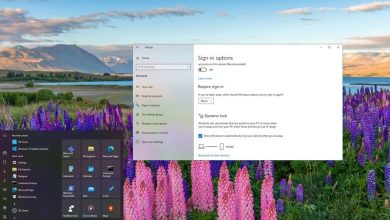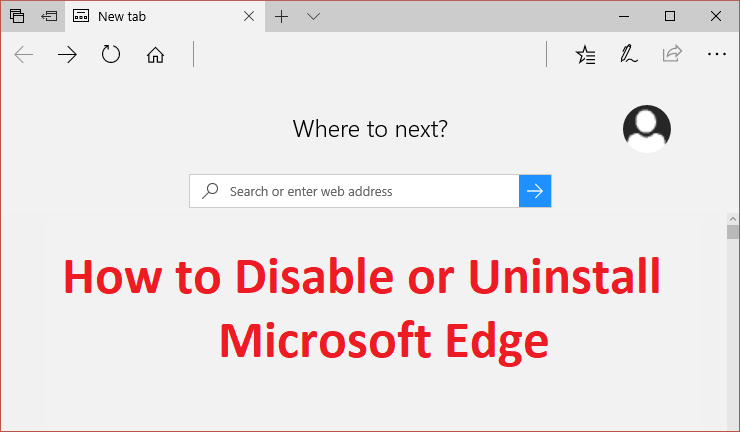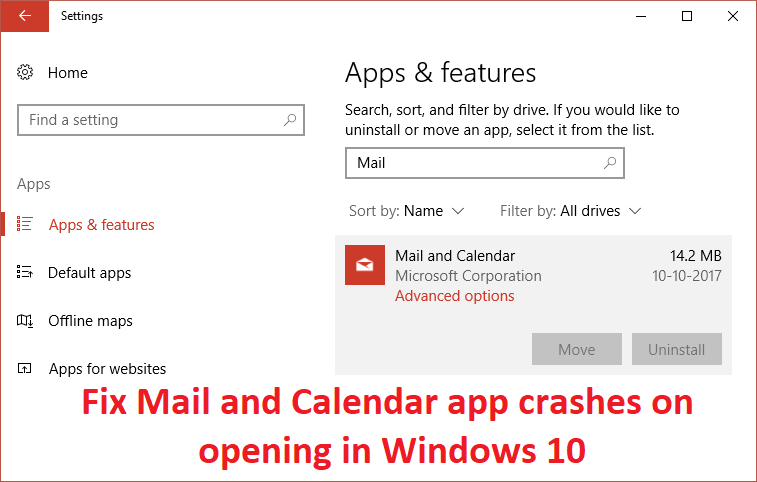Los íconos del sistema no aparecen cuando inicia Windows 10: Cuando inicia una computadora que ejecuta Windows 10, falta el ícono de red, volumen o encendido en el área de notificación en la esquina inferior derecha de la pantalla. Y la computadora no responde hasta que reinicie nuevamente o reinicie explorer.exe desde el administrador de tareas.
Índice de contenidos
Reparar Los íconos del sistema no aparecen cuando inicias Windows 10
Método 1: Eliminar dos subclaves del Registro
1.Presione la tecla de Windows + R, luego escriba Regedit y presione enter para abrir el Registro.

2.Ubique y luego haga clic en la siguiente subclave del registro:
HKEY_CURRENT_USERSoftwareClassesLocalSettingsSoftwareMicrosoftWindowsCurrentVersionTTrayNotify
3. Ahora, en el panel derecho, busque la siguiente clave de registro y elimínela:
IconStreams
PastIconsStream
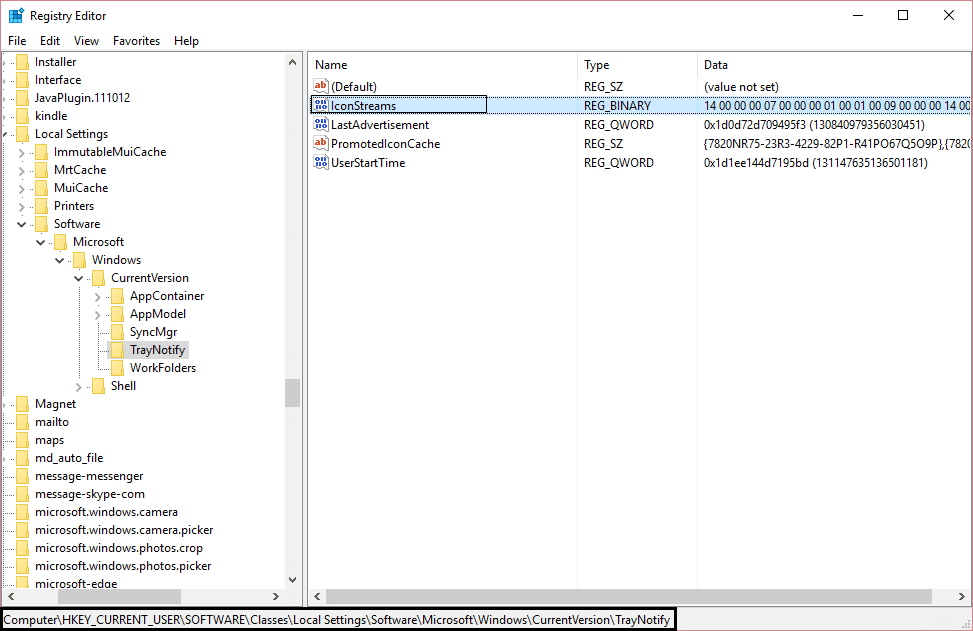
4. Salga del editor del Registro.
5.Presione CTRL+SHIFT+ESC simultáneamente para abrir Administrador de tareas.
6. Vaya a la pestaña Detalles y haga clic derecho en explorador.exe luego seleccione Tarea final.
7.Después de eso, vaya al menú Archivo, luego haga clic en Ejecutar nueva tarea, escribe explorador.exe y luego haga clic en Aceptar.
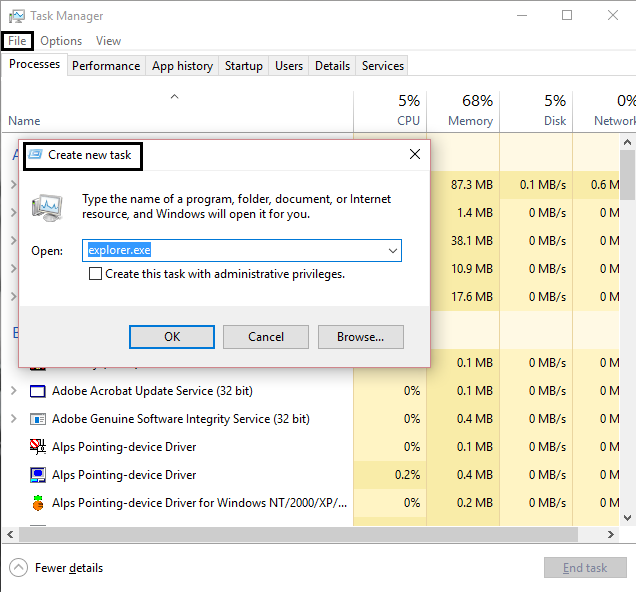
8.Haga clic en Inicio, luego seleccione Ajustes y luego haga clic Sistema.
9.Ahora seleccione Notificaciones y acciones y haga clic en Cambiar los iconos de sistema encencido o apagado.
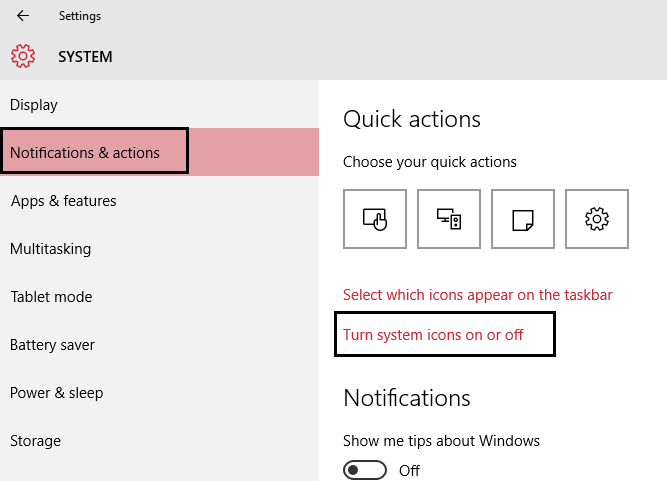
10.Asegúrese de que Volumen, Red y Sistema de alimentación estén encendidos.
11.Apague su PC y verifique si el problema se resolvió o no.
Método 2: Ejecutar CCleaner
1. Descarga CCleaner desde aquí e instalarlo.
2.Abra CCleaner y vaya a Registro, luego seleccione Solucionar todos los problemas de registro.
3.Ahora vaya a Cleaner, luego a Windows, luego a advanced y marque la caché de notificaciones de la bandeja.
4.Finalmente, ejecute CCleaner nuevamente.
Método 3: Instalar paquete de iconos
1. Dentro del tipo de búsqueda de Windows Potencia Shell, luego haga clic derecho y seleccione Ejecutar como administrador.
2. Ahora, cuando se abra PowerShell, escriba el siguiente comando:
Get-AppXPackage -AllUsers | Foreach {Add-AppxPackage -DisableDevelopmentMode -Register "$($_.InstallLocation)AppXManifest.xml"}

3. Espere a que se complete el proceso, ya que lleva algún tiempo.
4.Reinicie su PC cuando termine.
.
Eso es todo lo que has logrado reparar Los iconos del sistema no aparecen error cuando inicia Windows 10. Si aún tiene alguna consulta con respecto a esta publicación, no dude en hacerla en los comentarios.